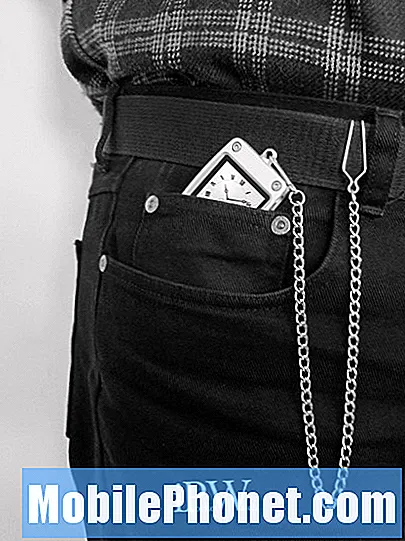Innhold
Dette er en veiledning for å vise deg hvordan du skal konfigurere iMessage riktig for å kunne brukes på iOS-enhetene dine og Mac.
Det er flere plattformer å kommunisere med hverandre på våre smarttelefoner. Det er selvfølgelig den gode gammeldags tekstmelding tekstmelding, men også en mengde andre alternativer tilgjengelig på de fleste app butikker!
IPhone har alltid brukt SMS og vil fortsette å støtte den, men Apple introduserte iMessage i 2011 som en måte å spare forbrukernes kostnader på meldinger og bruke kryptering for personvern.
Apple rullet deretter ut appen for sine datamaskiner som muliggjør en sømløs meldingstjeneste på tvers av alle enheter hvis kunden ønsket.
Nå er iMessages en viktig måte å kommunisere på iPhones, iPads og Macs, men det er en riktig måte å sette opp slik at du ikke får problemer senere.
Slik konfigurerer du iMessage og meldinger riktig
Det er noen måter at denne sømløse meldingsservice kan gå galt, og det er best å spare deg selv ved å sette opp det riktig i utgangspunktet. Det er en god rekkefølge av hendelser som bør følges, slik at meldingene vil bevege seg på den riktige måten og gi beskjed de riktig enheter.
Her er en veiledning på riktig måte å sette opp iMessage og meldinger på iPhone og Mac!
Se videoen ovenfor for trinnvise instruksjoner om hvordan du setter inn enhetene dine med iMessage.
Opprett eller bruk Apple-IDen din
Du vil forsikre deg om at du kjenner legitimasjonene dine for alle Apple IDer du planlegger å bruke for iMessage. De fleste brukere pleier å bruke den samme informasjonen de bruker til å kjøpe innhold gjennom App Store eller iTunes.
Hvis du trenger det opprett en ny Apple ID (eller ønsker å beholde innholdet separat), naviger til appleid.apple.com for å opprette en. Ellers bruk din nåværende legitimasjon å logge på iMessage.
Gå til innstillinger søknad og velg meldinger og kontroller at iMessage-fanen er skrudd på.

Sette opp meldinger
Du vil se en melding som angir "Venter på aktivering" og denne fasen som oftest varer bare noen få øyeblikk. Noen ganger kan det ta opptil 24 timer for Apple å aktivere Din konto skal brukes på deres iMessage server.
Når iMessage er aktivert og aktiv, vil du kunne velge hvilke adresser og tall til Send motta med. Hvis du klikker på denne kategorien, vises ditt telefonnummer for enheten din i tillegg til Apple ID-e-posten din og eventuelle aliaser du måtte ha.
Du kan velge og avmarkere alle adresser du vil bli nådd på, og også hvilken kontaktmetode din Messages-app vil starte nye samtaler med.

Du bør settes til å starte meldinger på iPhone! IMessages vil vises som blå og hvit i appen og SMS vil vises som grønn og hvit.
Du kan følge de samme instruksjonene ovenfor for å sette opp meldinger på iPad.
Sette opp meldinger på Mac
Oppsettet for å bruke Meldinger på Mac er veldig lik til det som trengte å bli gjort på iPhone. Å åpne appen for første gang, vil spørre om for Apple-IDen du planlegger å bruke.
Skriv inn disse legitimasjonene for å kunne gå videre til en kjent skjerm, Send motta. Dette er et sted hvor du kanskje ikke vil bli varslet av hvert alias oppført, slik at du kan endre disse til dine preferanser.
Når kontoen er satt opp, vil Meldinger tillate deg å sende og motta iMessages fra iPhone og Mac. Du vil kunne starte en samtale på en enhet og hente den opp på en annen hvis du mottar et svar.

Dette er en del av den store økosfæren du kan opprette med å ha alle Mac-produkter og tillate deg å sømløst flytte fra enhet til enhet uten å savne viktig informasjon, for eksempel en melding!